مراجعة مسجل الشاشة المنوال: كل ما تحتاج إلى معرفته
Loom عبارة عن منصة يمكنك استخدامها لإرسال رسائل فيديو إلى الآخرين للتواصل بشكل مرئي وغير متزامن. يتم استخدامه على نطاق واسع لتسجيل ومشاركة ومراجعة مقاطع الفيديو غير المتزامنة. هذا المنصب يعطي كاملا مراجعة مسجل الشاشة المنوال لاستكشاف أداة تسجيل الشاشة والتعاون. يمكنك التعرف على ميزاته الرئيسية والإصدارات المختلفة من Loom وكيفية التقاط شاشتك باستخدامه وإيجابياته وسلبياته.
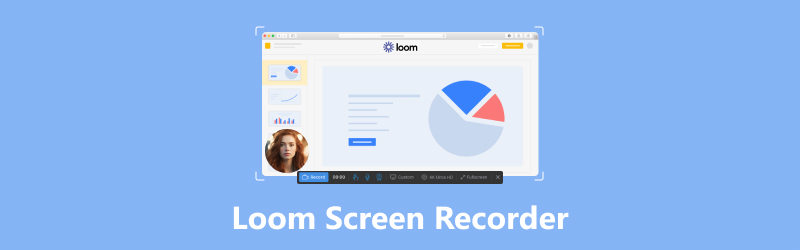
محتوى الصفحة
الجزء 1. ما هو مسجل الشاشة المنوال؟
مسجل شاشة المنوال هي منصة رسائل فيديو شعبية. ويمكنك استخدامه لتسجيل الشاشة والكاميرا والميكروفون في وقت واحد، ثم مشاركة الفيديو الخاص بك على الفور مع الآخرين من خلال رابط قابل للمشاركة. يتم استخدامه بشكل أساسي للاتصال غير المتزامن، حيث يمكّنك من إنشاء مقاطع الفيديو ومشاركتها بسرعة. يمكنك أيضًا استخدام Loom Screen Recorder لإنشاء مقاطع فيديو تعليمية ومقاطع فيديو تدريبية ومقاطع فيديو لدعم العملاء.

إصدارات مختلفة من مسجل الشاشة المنوال
يتم استخدام Loom Screen Recorder من قبل الأفراد والفرق من جميع الأحجام لإنشاء دروس فيديو وتقديم العروض التقديمية وتسجيل التعليقات والمزيد. إنها أداة شائعة لدعم العملاء والمبيعات والتسويق والتعليم. المنوال متاح في ثلاثة إصدارات مختلفة. يمكنك التحقق من التفاصيل على التسعير المنوال الصفحة.
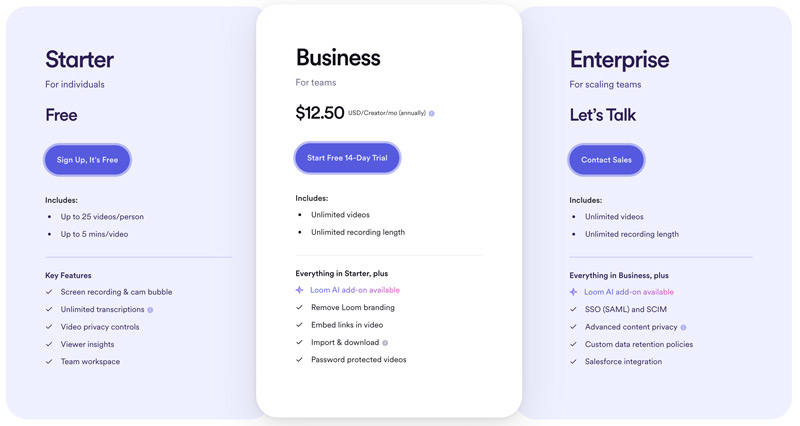
بداية المنوال: يتيح لك الإصدار المجاني من Loom تسجيل مقاطع فيديو بدقة تصل إلى 720 بكسل وطولها 5 دقائق. يمكنك مشاركة تسجيلات الفيديو الخاصة بك مع ما يصل إلى 50 شخصًا شهريًا.
الأعمال المنوال: تبلغ تكلفة الإصدار التجاري من Loom $12.50 شهريًا ويتضمن جميع ميزات Loom Starter، بالإضافة إلى ميزات إضافية مثل التسجيل بدقة 4K ومجلدات الفريق والتحليلات وأذونات الفيديو.
المؤسسة المنوال: يعد الإصدار المؤسسي من Loom حلاً يمكنك من خلاله تخصيص المزايا لتلبية احتياجات مؤسستك. يتضمن جميع ميزات Loom Business، بالإضافة إلى ميزات إضافية مثل تكامل الدخول الموحّد (SSO)، والعلامة التجارية المخصصة، والإشراف على الفيديو.
الميزات الرئيسية لمسجل الشاشة المنوال
يسمح لك Loom Screen Recorder بالتقاط شاشتك بأكملها، أو منطقة معينة من نافذة الشاشة، أو نافذة مستقلة. يمكنك أيضًا اختيار تسجيل حركات المؤشر ولوحة المفاتيح. أنها تمكنك من تسجيل نفسك باستخدام كاميرا الويب الخاصة بك. إنه مفيد جدًا لإنشاء دروس فيديو أو تقديم عروض تقديمية أو ببساطة تسجيل حديثك. يمكن لـ Loom أيضًا تسجيل صوتك أثناء تسجيلات الشاشة أو الكاميرا.
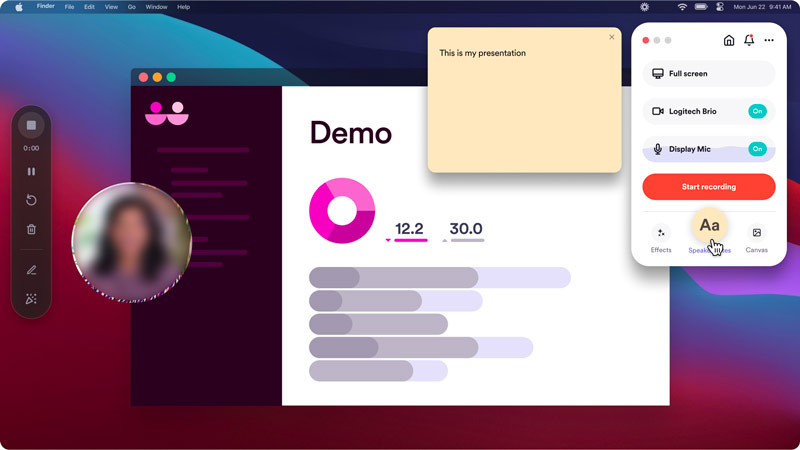
يوفر Loom Screen Recorder أدوات تحرير الفيديو الأساسية، مثل التشذيب والاقتصاص وإضافة التعليقات التوضيحية. يمكنك أيضًا إضافة مقدمة وخاتمة ومهام وتعليقات وعبارات حث على اتخاذ إجراء ورموز تعبيرية مخصصة إلى مقاطع الفيديو الخاصة بك. يتيح لك التحكم عن بعد لفرقك بسهولة للاتصال.
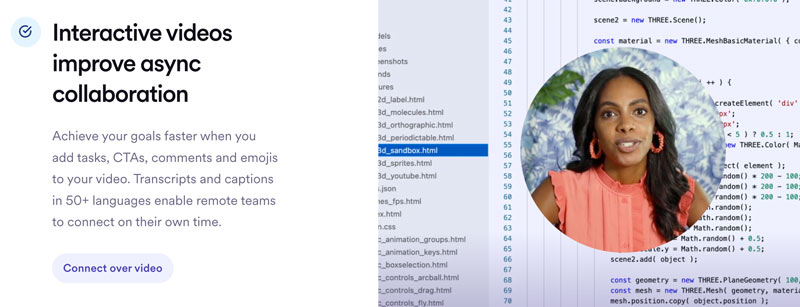
يوفر Loom طريقة بسيطة لمشاركة مقاطع الفيديو الخاصة بك مع الآخرين. ما عليك سوى إنشاء رابط قابل للمشاركة وإرساله إلى المستلم. ويمكّنك من مشاركة مقاطع الفيديو الخاصة بك مباشرة على وسائل التواصل الاجتماعي أو تضمينها على موقع الويب الخاص بك أو مدونتك.
إيجابيات وسلبيات مسجل الشاشة المنوال
يتمتع Loom Screen Recorder بواجهة بسيطة وبديهية، مما يجعل من السهل استخدامه لأي شخص لديه أي مهارات تقنية. فهو يحمل العديد من الميزات القوية، بما في ذلك تسجيل الشاشة وتسجيل الكاميرا وتسجيل الميكروفون وتحرير الفيديو ومشاركة الفيديو.
يتيح لك Loom التواصل بشكل غير متزامن، مما يعني أنه يمكنك أنت والمستلمين مشاهدة مقاطع الفيديو والرد عليها حسب راحتك. كما أنه يقدم خطة مجانية مع ميزات سخية.
ومع ذلك، فإن الإصدار المجاني من Loom Screen Recorder يسمح لك فقط بتسجيل مقاطع فيديو تصل مدتها إلى 5 دقائق. وتقتصر دقة التسجيل على 720 بكسل. والأسوأ من ذلك أن الإصدار المجاني من Loom يضيف علامة Loom المائية إلى مقاطع الفيديو الخاصة بك. تتوفر العديد من الوظائف فقط في الإصدارات المدفوعة.
الجزء 2. كيفية تسجيل الشاشة باستخدام مسجل الشاشة المنوال
يتوفر Loom كملحق ويب وتطبيق سطح مكتب وتطبيق جوال. لتسجيل شاشة جهاز الكمبيوتر الخاص بك، يعد تطبيق Loom لسطح المكتب أو امتداد Loom Chrome أكثر ملاءمة. لالتقاط الأنشطة على هاتف iPhone أو Android الخاص بك، يجب عليك تثبيت إصدار الهاتف المحمول من Loom من App Store أو Google Play Store.
قم بتنزيل ملحق أو تطبيق Loom Screen Recorder. إذا كنت تستخدم ملحق الويب، فيرجى الحصول عليه من سوق Chrome الإلكتروني. إذا كنت تستخدم إصدار سطح المكتب أو إصدار الهاتف المحمول من Loom، فيمكنك الانتقال إلى موقع Loom الرسمي لتنزيله.
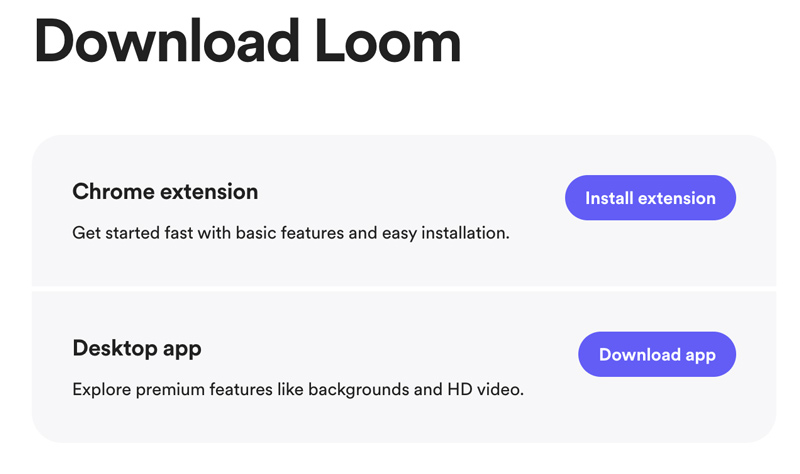
افتح Loom وقم بالتسجيل للحصول على حساب. يمكنك إنشاء حساب Loom مجاني أو الاشتراك في خطة مدفوعة.
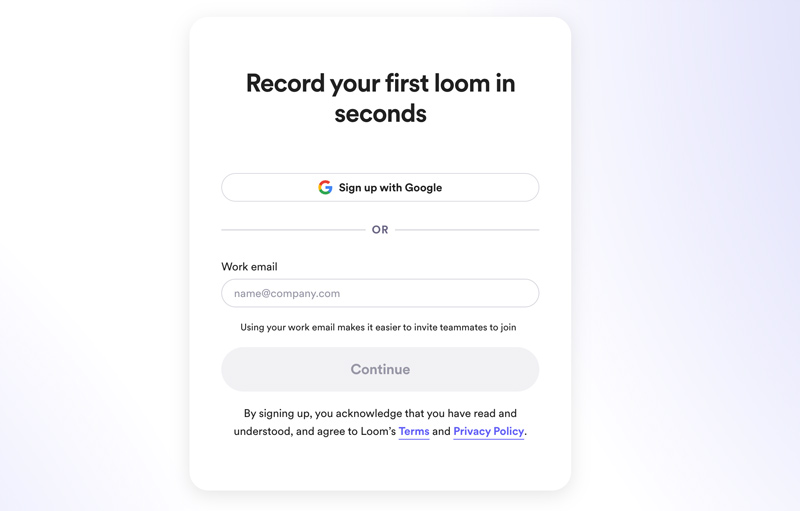
كيفية استخدام ملحق Loom Chrome
انقر على أيقونة ملحق Loom Chrome وحدد شاشة التسجيل. حدد ما إذا كنت تريد تسجيل شاشتك فقط، أو شاشتك والكاميرا، أو الكاميرا فقط. انقر على ابدأ التسجيل زر و إيقاف التسجيل زر لبدء وإنهاء التسجيل الخاص بك.
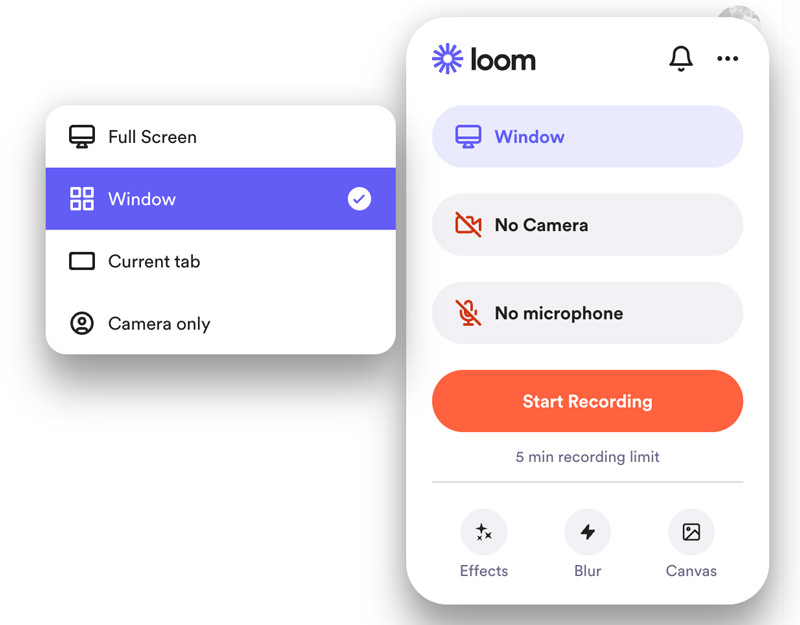
كيفية استخدام تطبيق Loom Desktop
افتح تطبيق Loom لسطح المكتب وقم بتسجيل الدخول إلى حسابك. قم بتفويض هذا التطبيق للوصول إلى الكاميرا والميكروفون و تسجيل الشاشة. اختر تسجيل شاشتك فقط، أو شاشتك والكاميرا، أو الكاميرا الخاصة بك فقط وفقًا لاحتياجاتك. ثم انقر فوق الزر "بدء التسجيل".
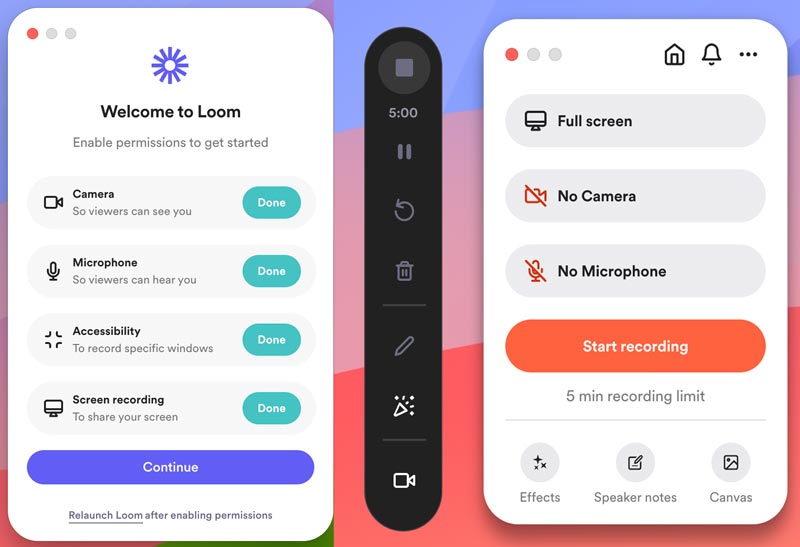
كيفية تسجيل شاشة هاتفك باستخدام المنوال
افتح تطبيق Loom للجوال على هاتف iPhone أو Android. قم بتسجيل الدخول باستخدام حساب Loom الخاص بك.
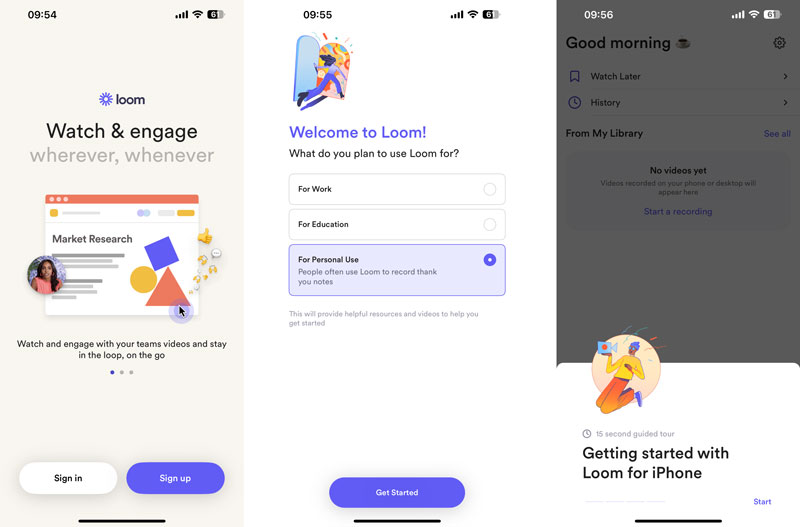
اضغط على ابدأ التسجيل زر واختر التقاط الكاميرا أو شاشة الهاتف أو الصوت. اختر الشاشة كمصدر للتسجيل، ثم اضغط على شاشة التسجيل زر. اضغط على ابدأ البث زر لبدء التسجيل.
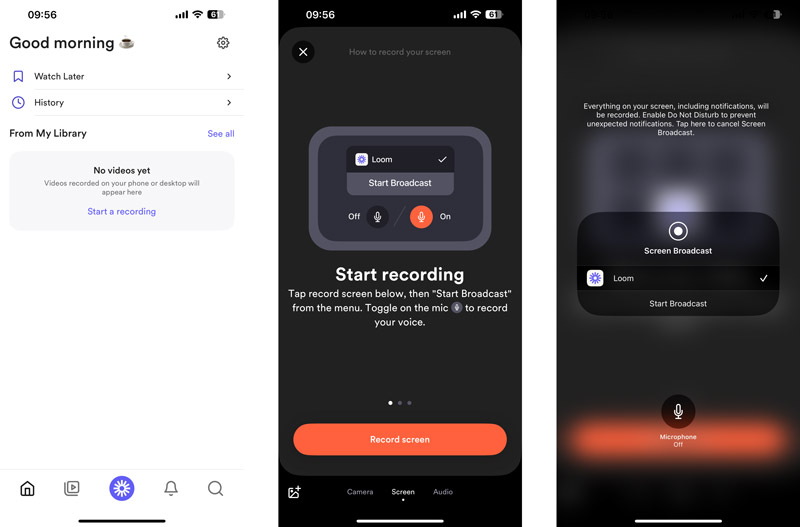
الجزء 3. أفضل بديل لمسجل شاشة المنوال
أفضل بديل لبرنامج Loom Screen Recorder هو مسجل شاشة فيدمور. إنه مسجل شاشة متعدد الميزات ومتعدد الاستخدامات يوفر جميع وظائف التسجيل والتحرير الضرورية. بالمقارنة مع Loom، يقدم Vidmore Screen Recorder المزيد من حلول التسجيل. يتيح لك التقاط شاشات الكمبيوتر والهاتف ومقاطع فيديو الألعاب والاجتماعات ومكالمات الفيديو والصوت وكاميرات الويب والمزيد.
![]() أفضل بديل لمسجل الشاشة المنوال
أفضل بديل لمسجل الشاشة المنوال
- أفضل بديل Loom لتسجيل مقاطع فيديو عالية الجودة.
- التقط جميع الأنشطة التي تحدث على جهاز Mac وجهاز الكمبيوتر الذي يعمل بنظام Windows.
- قم بتسجيل كاميرات الويب والتقاط الصوت من صوت النظام والميكروفون.
- تقديم ميزات التحرير المختلفة لتحرير التسجيلات الخاصة بك.

يمكن لـ Vidmore Screen Recorder تسجيل شاشتك بجودة عالية تصل إلى دقة 4K. وهذا يجعله مثاليًا لتسجيل مقاطع الفيديو التعليمية والعروض التقديمية ومقاطع الفيديو الاحترافية الأخرى.
يتيح لك بديل Loom هذا التقاط الشاشة بأكملها أو نافذة معينة أو منطقة محددة. أيضًا، يمكنك اختيار ذلك التقاط الصوت من مصدر التسجيل الذي تريده.
الجزء 4. الأسئلة الشائعة حول مسجل الشاشة المنوال
لماذا لا تعمل شاشة Loom والكاميرا؟
هناك عدة أسباب وراء عدم عمل شاشة Loom والكاميرا. أعد تشغيل تطبيق Loom أو جهازك وحاول مرة أخرى. تأكد من تثبيت أحدث إصدار من Loom. ويجب عليك أيضًا التحقق من الأذونات الخاصة بك. تأكد من أن Loom لديه الإذن للوصول إلى شاشتك والكاميرا. إذا كنت لا تزال تواجه مشكلة في تشغيل Loom، فيمكنك الاتصال بدعم Loom للحصول على المساعدة.
هل برنامج تسجيل الشاشة المنوال آمن؟
يعتبر Loom Screen Recorder بشكل عام تطبيقًا آمنًا. ويستخدم ممارسات الأمان المتوافقة مع معايير الصناعة لحماية بياناتك. لدى Loom أيضًا سياسة خصوصية توضح كيفية جمع بياناتك واستخدامها.
هل يقوم Loom بتسجيل صوت الشاشة؟
نعم، يستطيع Loom تسجيل صوت الشاشة. يمكنك تسجيل الأصوات التي يصدرها جهاز الكمبيوتر الخاص بك، مثل أصوات التطبيقات والصوت الصادر من الميكروفون.
خاتمة
تلوح في الأفق هو مسجل شاشة قوي ومثالي للاتصالات غير المتزامنة ودروس الفيديو ومقاطع فيديو دعم العملاء. إذا كنت تبحث عن مسجل شاشة يحتوي على الميزات الضرورية وإصدار مجاني، فإن Loom يعد خيارًا رائعًا.


